Win7删除conime.exe进程的办法-Win7怎么删除conime.exe进程
来源:game773整合
时间:2024-01-20
小编:773游戏
win7系统开机会自动一些无用的程序软件,导致开机速度变得非常缓慢。最近有位用户在Win7操作系统中打开命令行程序后,看到conime.exe进程也自动启动,conime.exe是什么进程?平时并不会自动启动的,难道是病毒?为保证win7系统能够安装运行,那么Win7如何删除conime.exe进程?接下来我带领大家查看Win7删除conime.exe进程的方法。
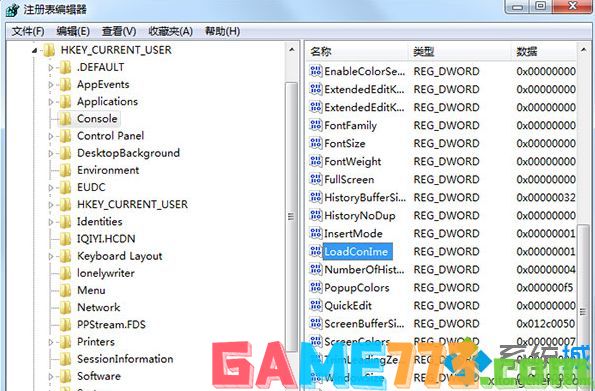
conime.exe是什么进程
在功能上conime.exe进程的作用其实并不太大,主要是为了给命令行程序提供多种输入法的支持,所以也只有在启动了命令行程序conime.exe进程才会启动。作为Windows的一个系统进程,conime.exe因此获得了很多病毒的青睐,我们可以将它彻底删除。
删除方法如下:
1、右键点击桌面任务栏,打开任务管理器;

2、在进程中找到conime.exe,选中后结束进程;
3、打开我的电脑,点击C盘,打开windows文件夹,找到里面的system32文件夹并打开;
4、找到conime.exe,删除掉;
5、点击开始菜单,点击运行,输入命令regedit,回车;
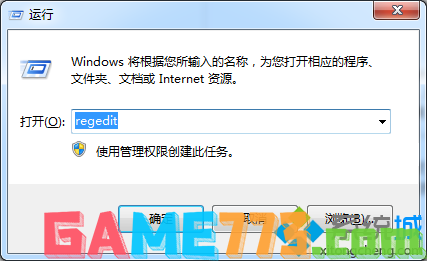
6、依次展开HKEY_CURRENT_USER\Console打开注册表这里,双击右侧的LoadConlme,将值改为0。
Win7删除conime.exe进程的方法介绍到这里了,此进程的运行是没有窗口的,如果你发现此进程,可以采取上述方法删除,简单快捷。
以上就是Win7删除conime.exe进程的方法-Win7怎么删除conime.exe进程的全部内容了,文章的版权归原作者所有,如有侵犯您的权利,请及时联系本站删除,更多conime相关资讯,请关注收藏773游戏网。
下一篇:最后一页














